Prepárese para iniciar sesión en la administración web de ONU
Antes de iniciar sesión ONU,debe confirmar que la conexión entre la ONU y su PC es normal.
Paso 1 Configure la dirección IP de su PC a 192.168.1.x(2~254), la máscara de subred es 255.255.255.0
Paso 2 Haga ping a la dirección IP del ONU (La dirección predeterminada es 192.168.1.1). Si la PC puede obtener la respuesta correcta del comando Ping, significa que hay conexión entre la PC y ONU es normal
Acceso ONU
Paso 1 Abra el navegador de exploración e ingrese la dirección IP: http://192.168.1.1.
(ONU IP predeterminada)
Paso 2 Necesita el nombre de usuario y la contraseña para iniciar sesión. El nombre de usuario y la contraseña predeterminados se encuentran en la etiqueta de la ONU abajo.El nombre de usuario y la contraseña del administrador predeterminados son “administración" y "administración"
(seleccione aquí el idioma de inicio de sesión)
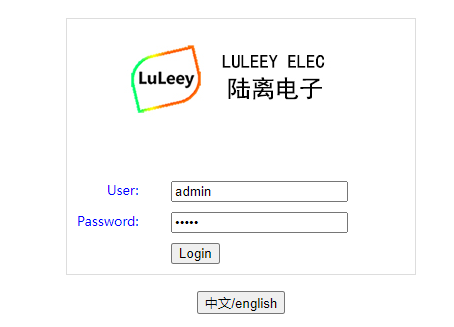
Estado del dispositivo
| Esta página muestra el estado actual y algunas configuraciones básicas del dispositivo. |
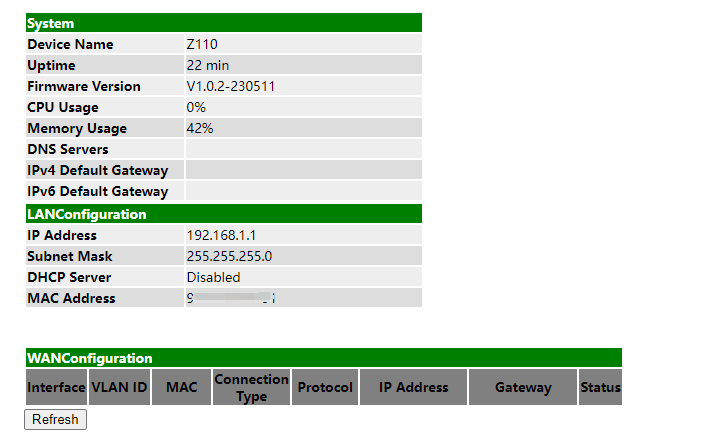
Estado de IPv6
| Esta página muestra el estado actual del sistema IPv6. |

Estado PON
| Esta página muestra el estado actual del sistema PON. |
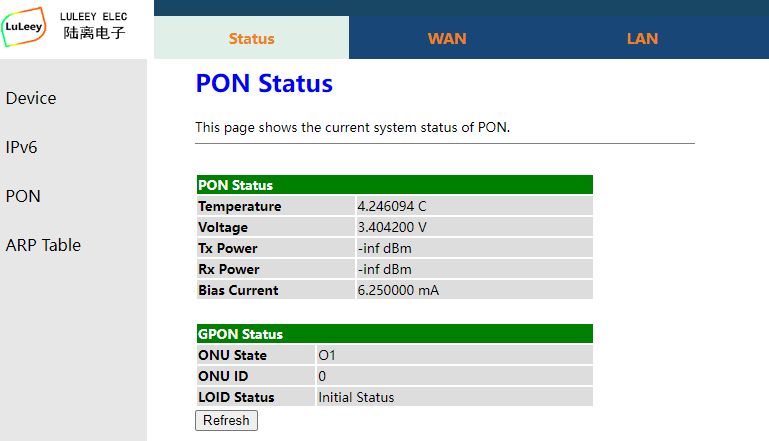
Tabla ARP
| Esta tabla muestra una lista de direcciones MAC aprendidas. |
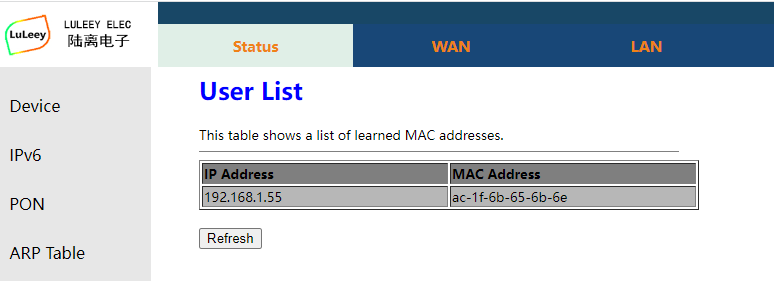
Pon Wan
| Esta página se utiliza para configurar los parámetros para PONWAN |
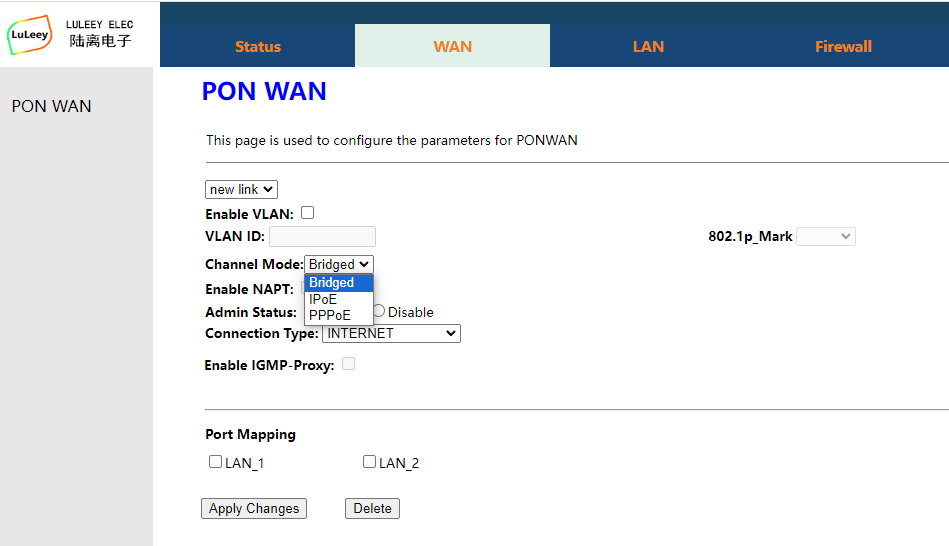
Configuración de la interfaz LAN
| Esta página se utiliza para configurar la interfaz LAN de su dispositivo. Aquí puede cambiar la configuración de direcciones IP, máscara de subred, etc. |
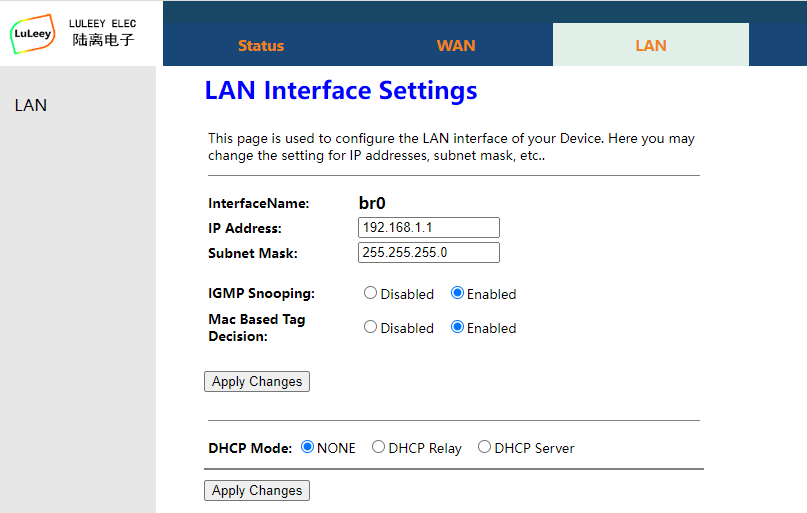
Filtrado de IP/puerto
| Las entradas de esta tabla se utilizan para restringir ciertos tipos de paquetes de datos a través del Gateway. El uso de estos filtros puede resultar útil para proteger o restringir su red local. |
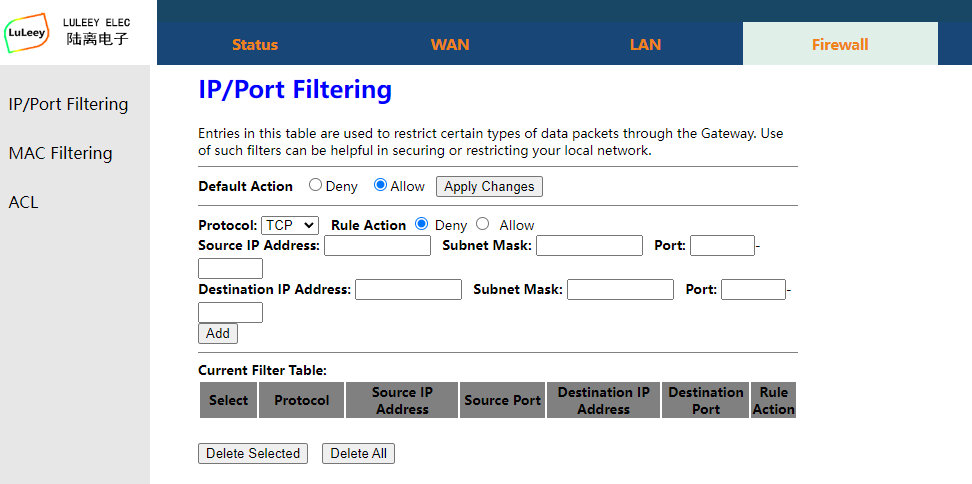
Filtrado MAC
| Las entradas de esta tabla se utilizan para restringir ciertos tipos de paquetes de datos desde su red local a Internet a través de la puerta de enlace. El uso de dichos filtros puede resultar útil para proteger o restringir su red local. |
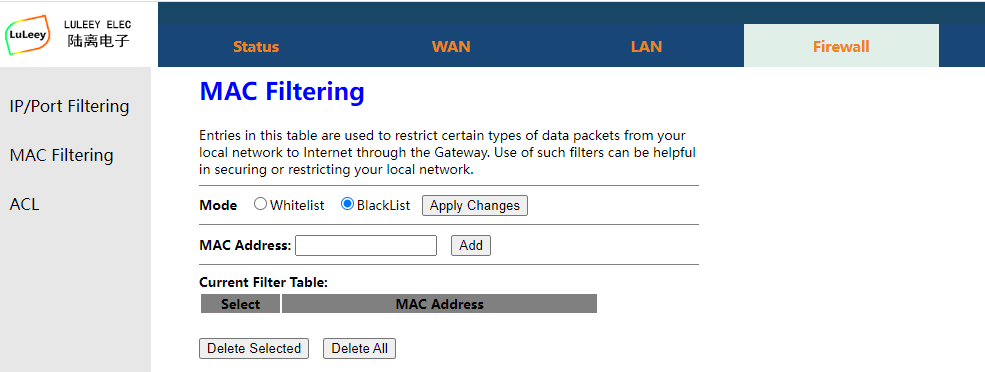
Configuración de ACL
| Esta página se utiliza para configurar la dirección IP para la lista de control de acceso. Si la ACL está habilitada, solo la dirección IP de la tabla de ACL puede acceder al CPE. Aquí puede agregar o eliminar la dirección IP. |
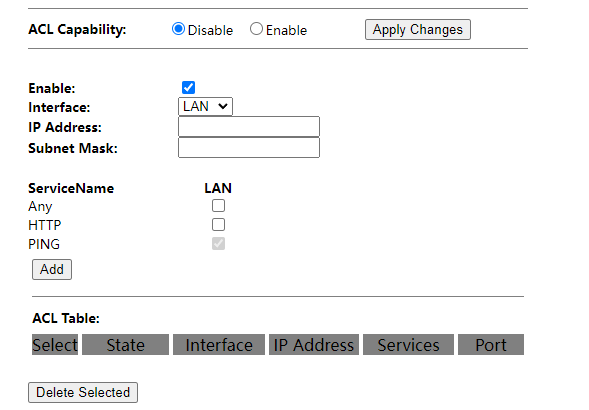
Reenvío de puertos
| Las entradas de esta tabla le permiten redirigir automáticamente los servicios de red comunes a una máquina específica detrás del firewall NAT. Estas configuraciones solo son necesarias si desea alojar algún tipo de servidor, como un servidor web o un servidor de correo, en la red local privada detrás del firewall NAT de su puerta de enlace. |
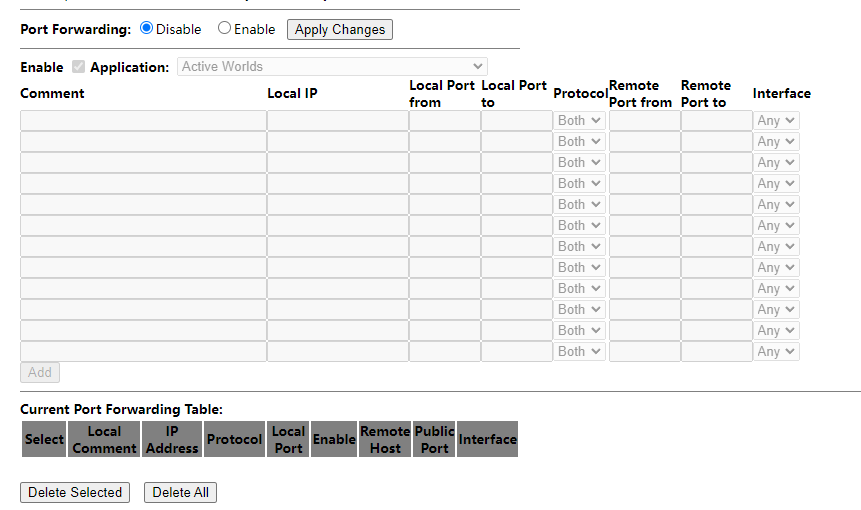
Configuración DMZ
| Una zona desmilitarizada se utiliza para proporcionar servicios de Internet sin sacrificar el acceso no autorizado a su red privada local. Normalmente, el host DMZ contiene dispositivos a los que se puede acceder al tráfico de Internet, como servidores web (HTTP), servidores FTP, servidores SMTP (correo electrónico) y servidores DNS. |

Configuración de enrutamiento
| Esta página se utiliza para configurar la información de enrutamiento. Aquí puede agregar o eliminar rutas IP. |
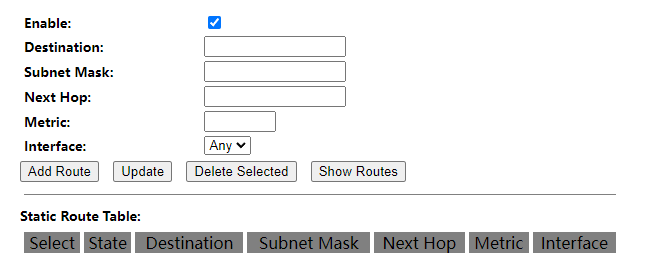
Configuración RIP
| Habilite el RIP si está utilizando este dispositivo como un dispositivo habilitado para RIP para comunicarse con otros mediante el protocolo de información de enrutamiento. Esta página se utiliza para seleccionar las interfaces de su dispositivo que utilizan RIP y la versión del protocolo utilizada. |
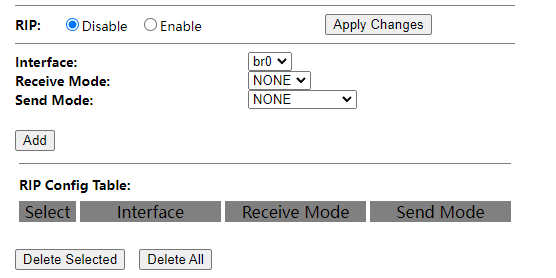
Configuración de zona horaria
| Puede mantener la hora del sistema sincronizándola con un servidor horario público a través de Internet. |
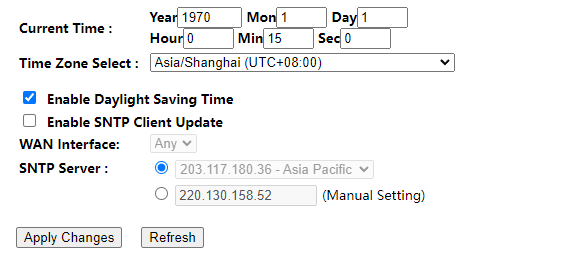
Configuración de IPv6
| Esta página se utiliza para configurar la habilitación/deshabilitación de IPv6. |
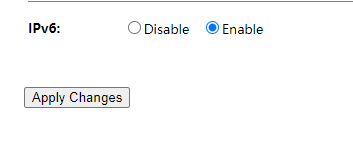
Configuración de RADVD
| Esta página se utiliza para configurar el RADVD de su dispositivo. |
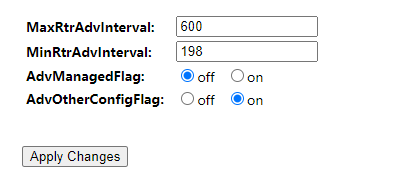
Configuración de DHCPv6
| Esta página se utiliza para configurar el servidor DHCPv6 y el relé DHCPv6. |

Configuración de enrutamiento estático IPv6
| Esta página se utiliza para configurar la información de enrutamiento estático de IPv6. Aquí puede agregar o eliminar rutas IP estáticas. |
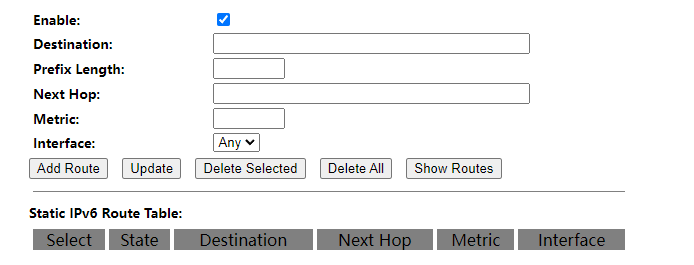
Filtrado de IP/puertos en IPv6
| Las entradas de esta tabla se utilizan para restringir ciertos tipos de paquetes de datos a través del Gateway. El uso de estos filtros puede resultar útil para proteger o restringir su red local. |
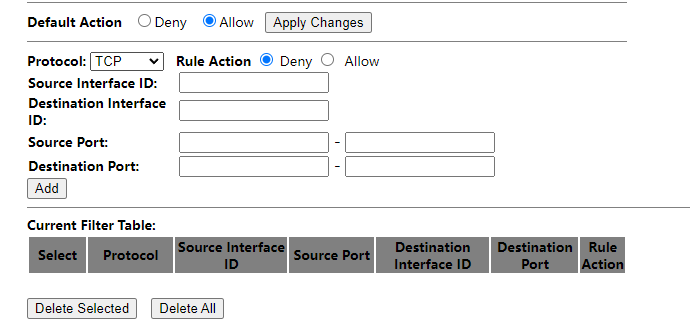
Filtrado de IP/puertos en IPv6
| Las entradas de esta tabla se utilizan para restringir ciertos tipos de paquetes de datos a través del Gateway. El uso de estos filtros puede resultar útil para proteger o restringir su red local. |
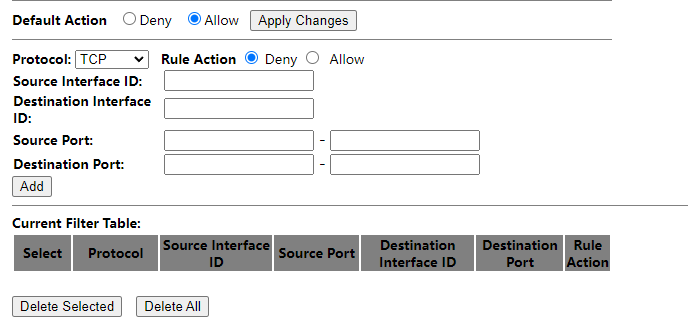
Diagnóstico de ping
Esta página se utiliza para enviar paquetes ICMP ECHO_REQUEST al host de la red. Luego se mostrará el resultado del diagnóstico.

Configuración de GPON
| Esta página se utiliza para configurar los parámetros para el acceso a su red GPON. |
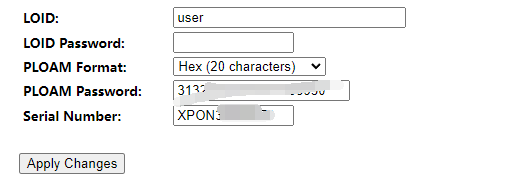
Información OMCI
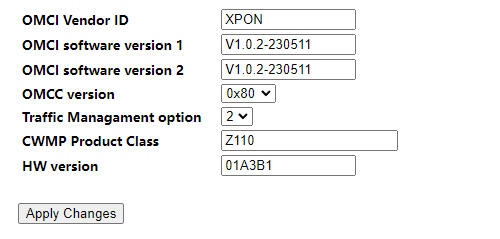
Diagnóstico: detección de bucles
| Esta página se utiliza para configurar los parámetros de detección de bucles. Aquí puede cambiar la configuración o ver el estado de detección de bucles. |
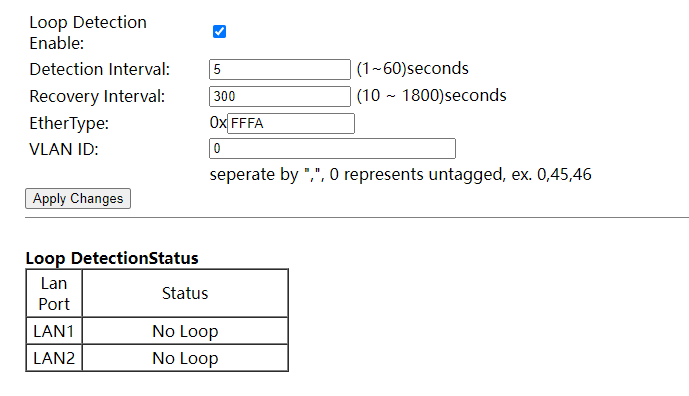
Configuración de puente
| Esta página se utiliza para configurar los parámetros del puente. Aquí puede cambiar la configuración o ver información sobre el puente y sus puertos conectados. |
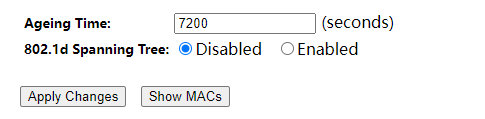
Temporizador de reinicio
| Se reiniciará después de ejecutar la configuración de tiempo. |

Copia de seguridad y restauración de configuraciones
| Esta página le permite realizar una copia de seguridad de la configuración actual en un archivo o restaurar la configuración desde el archivo que guardó anteriormente. Además, puede restablecer la configuración actual a los valores predeterminados de fábrica. |
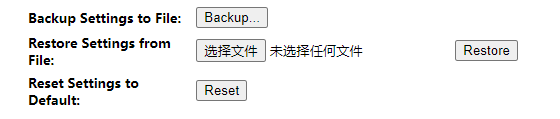
Configuración de contraseña
| Esta página se utiliza para configurar la cuenta para acceder al servidor web de su dispositivo. Si el nombre de usuario y la contraseña están vacíos, se desactivará la protección. |
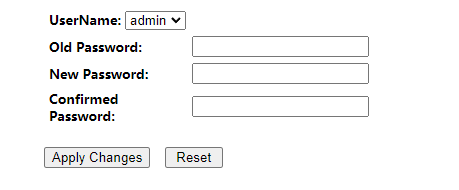
Estadísticas de la interfaz
| Esta página muestra las estadísticas de paquetes de transmisión y recepción con respecto a la interfaz de red. |
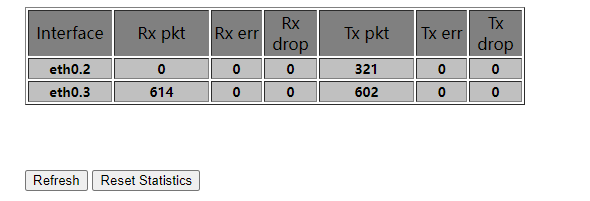
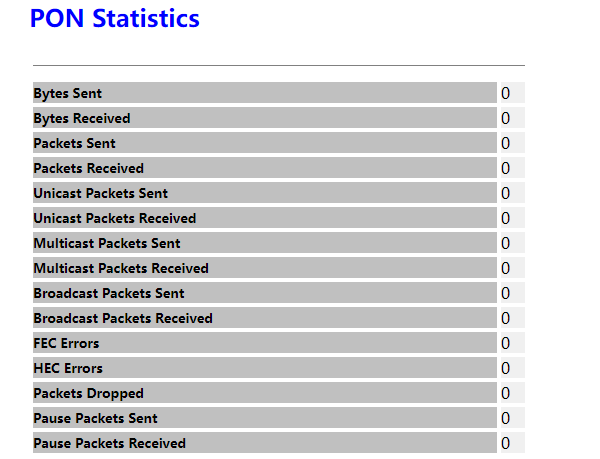
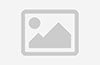



















































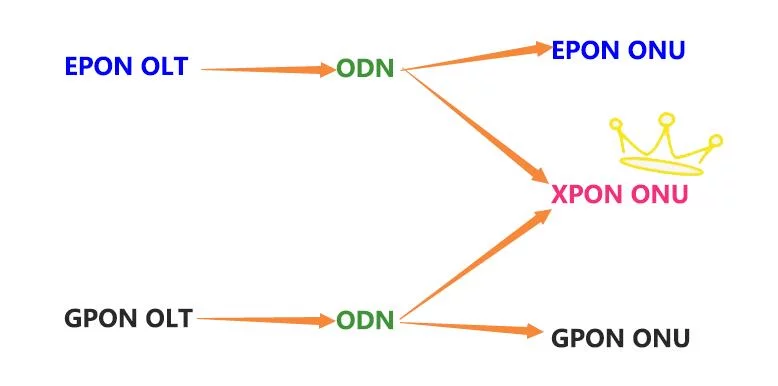
 SFP/SFP+ (1G/2,5G/5G/10G)
SFP/SFP+ (1G/2,5G/5G/10G) SFP-T (1G/2,5G/10G)
SFP-T (1G/2,5G/10G) Cable AOC 10G/25G/40G/100G
Cable AOC 10G/25G/40G/100G Cable DAC 10G/25G/40G/100G
Cable DAC 10G/25G/40G/100G QSFP28 QSFP+ SFP28 100G/40G/25G
QSFP28 QSFP+ SFP28 100G/40G/25G Convertidores de medios de cobre a fibra
Convertidores de medios de cobre a fibra Placa PCBA del convertidor de medios de fibra
Placa PCBA del convertidor de medios de fibra Convertidores de medios de fibra OEO
Convertidores de medios de fibra OEO Convertidores de medios de serie a fibra
Convertidores de medios de serie a fibra Convertidores de vídeo a medios de fibra
Convertidores de vídeo a medios de fibra 1000M GPON/EPON ONU
1000M GPON/EPON ONU 10G EPON ONU/XG-PON/XGS-PON
10G EPON ONU/XG-PON/XGS-PON 2.5G GPON/XPON STICK SFP ONU
2.5G GPON/XPON STICK SFP ONU POE GPON/EPON ONU
POE GPON/EPON ONU ONT inalámbrica GPON/EPON
ONT inalámbrica GPON/EPON EPON OLT
EPON OLT OLT GPON
OLT GPON Módulo SFP PON
Módulo SFP PON Interruptores industriales
Interruptores industriales Conmutadores administrados
Conmutadores administrados Conmutadores POE
Conmutadores POE Conmutadores no administrados
Conmutadores no administrados Cables de fibra MTP/MPO
Cables de fibra MTP/MPO Casetes de fibra óptica
Casetes de fibra óptica Bucle de fibra óptica
Bucle de fibra óptica Cables ópticos y pigtails de fibra
Cables ópticos y pigtails de fibra Divisores ópticos y caja divisora
Divisores ópticos y caja divisora Conectores de brida de fibra
Conectores de brida de fibra Adaptadores ópticos
Adaptadores ópticos Atenuador óptico
Atenuador óptico Conector rápido y panel de conectores
Conector rápido y panel de conectores Amplificador de televisión por cable
Amplificador de televisión por cable Receptor óptico CATV
Receptor óptico CATV Localizador visual de fallas
Localizador visual de fallas OTDR
OTDR Medidor de potencia óptica
Medidor de potencia óptica Identificador de fibra óptica
Identificador de fibra óptica Limpiadores de fibra óptica
Limpiadores de fibra óptica Cuchillas y peladores de fibra
Cuchillas y peladores de fibra Herramientas de cobre
Herramientas de cobre